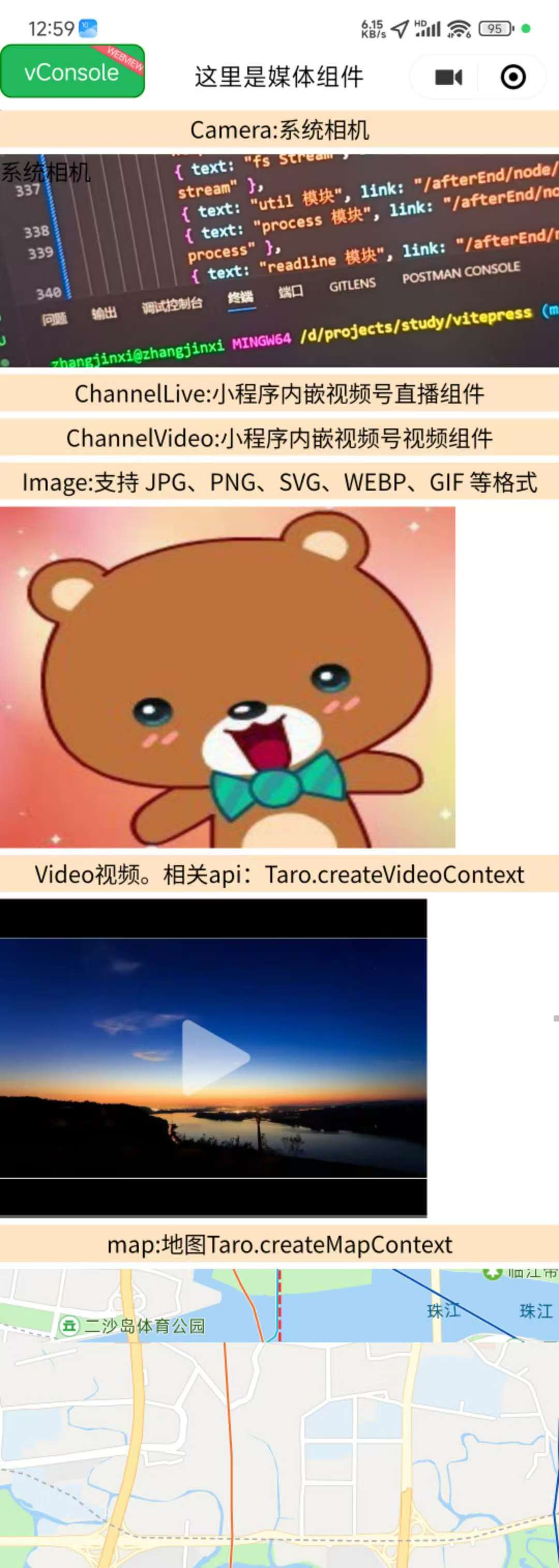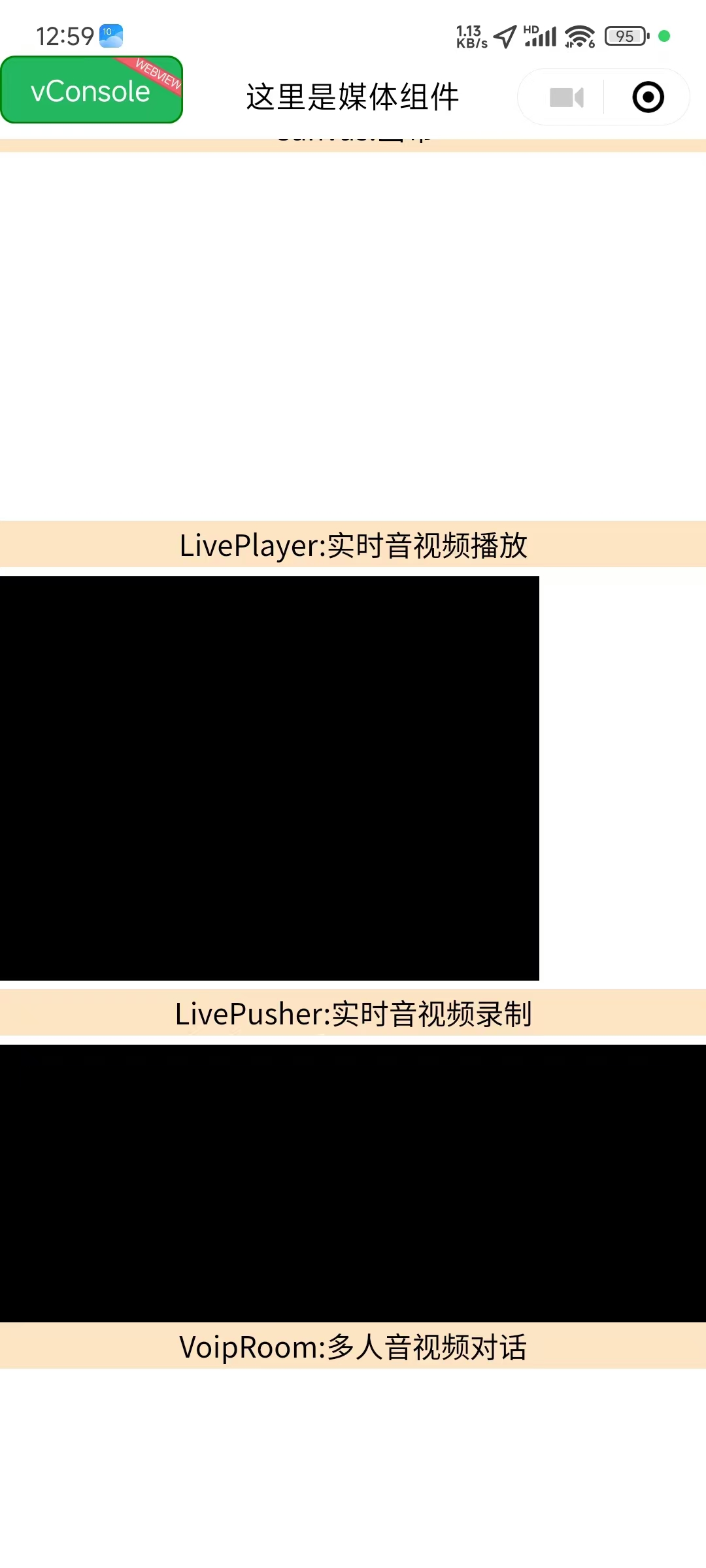🎬 Taro 媒体组件完全指南
全面掌握 Taro 框架提供的媒体组件,从基础的图片视频到高级的直播音视频,从地图定位到画布绘制,让你的应用多媒体功能更加丰富。
📚 本章内容
详细介绍 Taro 媒体组件的使用方法,包含组件属性、事件处理和最佳实践。
🎯 媒体组件概览
📊 组件分类
| 分类 | 组件 | 功能 | 使用场景 |
|---|---|---|---|
| 图像 | Image, Camera, ArCamera | 图片显示和拍摄 | 📸 图片展示、拍照 |
| 视频 | Video, AnimationVideo, ChannelVideo | 视频播放 | 🎥 视频内容播放 |
| 音频 | Audio, LivePlayer, LivePusher | 音频处理 | 🎵 音频播放、直播 |
| 动画 | AnimationView, Lottie | 动画效果 | ✨ 动效展示 |
| 直播 | ChannelLive, RtcRoom, VoipRoom | 直播通话 | 📺 实时音视频 |
| 地图 | Map | 地图服务 | 📍 位置服务 |
| 绘制 | Canvas | 图形绘制 | 🎨 自定义绘图 |
📸 图像组件
🖼️ Image 组件
图片组件,支持多种图片格式和云文件ID。
| 属性 | 类型 | 说明 | 默认值 |
|---|---|---|---|
| src | String | 图片资源地址 | - |
| mode | String | 图片裁剪、缩放模式 | scaleToFill |
| lazyLoad | Boolean | 图片懒加载 | false |
| showMenuByLongpress | Boolean | 长按图片显示菜单 | false |
| fadeIn | Boolean | 图片载入时的渐显效果 | false |
🎯 支持格式
📄 支持的图片格式
- ✅ JPG - 标准图片格式
- ✅ PNG - 透明图片格式
- ✅ SVG - 矢量图形格式
- ✅ WEBP - 高效图片格式
- ✅ GIF - 动图格式
- ✅ 云文件ID - 云存储图片
📷 Camera 组件
系统相机组件,用于拍照和录像。
| 属性 | 类型 | 说明 | 可选值 |
|---|---|---|---|
| mode | String | 相机模式 | normal, scanCode |
| resolution | String | 分辨率 | low, medium, high |
| devicePosition | String | 摄像头方向 | front, back |
| flash | String | 闪光灯 | auto, on, off, torch |
| frameSize | String | 指定期望的相机帧数据尺寸 | small, medium, large |
| outputDimension | String | 拍照图片/录制视频的分辨率 | 720P, 1080P |
🥽 ArCamera 组件
AR 相机组件,支持增强现实功能。
⚠️ 平台支持
AR 相机组件仅在支持 AR 功能的平台上可用,使用前请检查平台兼容性。
🎥 视频组件
📺 Video 组件
视频播放组件,支持多种视频格式。
| 属性 | 类型 | 说明 | 默认值 |
|---|---|---|---|
| src | String | 视频资源地址 | - |
| poster | String | 视频封面图片 | - |
| controls | Boolean | 显示播放控件 | true |
| autoplay | Boolean | 自动播放 | false |
| loop | Boolean | 循环播放 | false |
| muted | Boolean | 静音播放 | false |
| initialTime | Number | 指定视频初始播放位置 | 0 |
📱 相关 API
javascript
// 创建视频上下文
const videoContext = Taro.createVideoContext('videoId')
// 视频操作方法
videoContext.play() // 播放
videoContext.pause() // 暂停
videoContext.seek(position) // 跳转到指定位置
videoContext.sendDanmu() // 发送弹幕1
2
3
4
5
6
7
8
2
3
4
5
6
7
8
🎬 AnimationVideo 组件
透明视频动画组件,支持透明背景视频播放。
📱 ChannelVideo 组件
小程序内嵌视频号视频组件。
| 属性 | 类型 | 说明 | 默认值 |
|---|---|---|---|
| feedId | String | 视频号 feedId | - |
| finderUserName | String | 视频号 id | - |
| objectFit | String | 视频填充模式 | contain |
| loop | Boolean | 循环播放 | false |
| muted | Boolean | 静音播放 | false |
| autoplay | Boolean | 自动播放 | false |
💡 使用说明
- 支持在小程序中播放视频号视频
- 无弹窗跳转至视频号
- 需要与小程序相同主体或关联主体
📺 ChannelLive 组件
小程序内嵌视频号直播组件。
| 属性 | 类型 | 说明 | 默认值 |
|---|---|---|---|
| feedId | String | 直播 feedId | - |
| finderUserName | String | 视频号 id | - |
📱 功能特点
- 展示视频号直播状态和封面
- 无弹窗跳转至视频号
- 需要与小程序的主体一致
🎵 音频组件
🔊 Audio 组件
音频播放组件。
⚠️ 版本说明
1.6.0版本开始,该组件不再维护。建议使用能力更强的 Taro.createInnerAudioContext 接口。
javascript
// 推荐使用 InnerAudioContext
const innerAudioContext = Taro.createInnerAudioContext()
innerAudioContext.src = 'audio-url'
innerAudioContext.play()
// 事件监听
innerAudioContext.onPlay(() => {
console.log('开始播放')
})
innerAudioContext.onError((res) => {
console.log('播放错误:', res)
})1
2
3
4
5
6
7
8
9
10
11
12
13
14
2
3
4
5
6
7
8
9
10
11
12
13
14
📡 LivePlayer 组件
实时音视频播放组件。
| 属性 | 类型 | 说明 | 默认值 |
|---|---|---|---|
| src | String | 音视频地址 | - |
| mode | String | 模式 | live |
| autoplay | Boolean | 自动播放 | false |
⚠️ 权限要求
需要先通过类目审核,再在小程序管理后台,"设置"-"接口设置"中自助开通该组件权限。
📱 相关 API
javascript
// 创建直播播放器上下文
const livePlayerContext = Taro.createLivePlayerContext('livePlayerId')
// 直播播放器操作
livePlayerContext.play() // 播放
livePlayerContext.stop() // 停止
livePlayerContext.mute() // 静音
livePlayerContext.requestFullScreen() // 全屏1
2
3
4
5
6
7
8
2
3
4
5
6
7
8
📹 LivePusher 组件
实时音视频录制组件。
| 属性 | 类型 | 说明 | 权限要求 |
|---|---|---|---|
| url | String | 推流地址 | - |
| mode | String | 推流模式 | RTC |
| autopush | Boolean | 自动推流 | false |
⚠️ 权限要求
- 需要用户授权
scope.camera(摄像头权限) - 需要用户授权
scope.record(录音权限) - 需要先通过类目审核,再在小程序管理后台,「开发」-「接口设置」中自助开通该组件权限
✨ 动画组件
🎭 AnimationView 组件
Lottie 动画组件,支持复杂动画效果。
🌟 Lottie 组件
Lottie 动画播放组件,支持 JSON 格式动画文件。
| 属性 | 类型 | 说明 | 默认值 |
|---|---|---|---|
| path | String | 动画文件路径 | - |
| speed | Number | 播放速度 | 1.0 |
| repeatCount | Number | 重复次数 | 0 |
| autoplay | Boolean | 自动播放 | true |
📺 直播通话组件
🏠 RtcRoom 组件
实时音视频通话房间组件。
👥 RtcRoomItem 组件
实时音视频通话画面组件。
💬 VoipRoom 组件
多人音视频对话组件。
| 属性 | 类型 | 说明 | 默认值 |
|---|---|---|---|
| openId | String | 用户 openId | - |
| devicePosition | String | 摄像头方向 | front |
| objectFit | String | 画面填充模式 | fill |
| mode | String | 通话模式 | video |
| 权限要求 | 相关接口 | 说明 |
|---|---|---|
| scope.camera | Taro.joinVoIPChat | 摄像头权限 |
| scope.record | - | 录音权限 |
💡 使用流程
- 开通组件权限
- 调用
joinVoIPChat成功后获取房间成员 openid - 传递给
voip-room组件显示成员画面
📍 地图组件
🗺️ Map 组件
地图组件,提供地图显示和定位功能。
| 属性 | 类型 | 说明 | 默认值 |
|---|---|---|---|
| longitude | Number | 中心经度 | - |
| latitude | Number | 中心纬度 | - |
| scale | Number | 缩放级别 | 16 |
| markers | Array | 标记点 | [] |
| polyline | Array | 路线 | [] |
| show-location | Boolean | 显示用户位置 | false |
📱 相关 API
javascript
// 创建地图上下文
const mapContext = Taro.createMapContext('mapId')
// 地图操作方法
mapContext.getCenterLocation() // 获取中心位置
mapContext.moveToLocation() // 移动到用户位置
mapContext.translateMarker() // 移动标记点
mapContext.includePoints() // 缩放视野展示所有经纬度1
2
3
4
5
6
7
8
2
3
4
5
6
7
8
🎨 画布组件
🖌️ Canvas 组件
画布组件,用于图形绘制。
| 属性 | 类型 | 说明 | 默认值 |
|---|---|---|---|
| canvas-id | String | 画布标识符 | - |
| type | String | 画布类型 | 2d |
| disable-scroll | Boolean | 禁止滚动 | false |
⚠️ 平台支持
Canvas 组件的 React Native 版本尚未实现。
🎯 支付宝小程序特殊要求
vue
<!-- 支付宝小程序需要添加 id 属性,值和 canvasId 一致 -->
<canvas
id="canvas-id"
canvas-id="canvas-id"
type="2d" />1
2
3
4
5
2
3
4
5
💻 完整使用示例
vue
<template>
<view class="media">
<!-- 📷 系统相机 -->
<view class="item">
<view class="title">Camera: 系统相机</view>
<camera
:resourceWidth="100"
:resourceHeight="100"
:loop="true"
:autoplay="true"
mode="normal"
resolution="medium"
frameSize="medium"
devicePosition="back"
flash="auto"
outputDimension="720P"
@ready="handleCameraReady">
系统相机
</camera>
</view>
<!-- 📺 视频号直播 -->
<view class="item">
<view class="title">ChannelLive: 小程序内嵌视频号直播组件</view>
<channel-live
feedId="your-feed-id"
finderUserName="your-finder-username">
ChannelLive
</channel-live>
</view>
<!-- 📱 视频号视频 -->
<view class="item">
<view class="title">ChannelVideo: 小程序内嵌视频号视频组件</view>
<channel-video
feedId="your-feed-id"
finderUserName="your-finder-username"
objectFit="fill"
:loop="true"
:muted="true"
:autoplay="true">
ChannelVideo
</channel-video>
</view>
<!-- 🖼️ 图片展示 -->
<view class="item">
<view class="title">Image: 支持 JPG、PNG、SVG、WEBP、GIF 等格式</view>
<image
src="@/assets/img/1.jpg"
originalSrc="@/assets/img/1.jpg"
mode="scaleToFill"
:lazyLoad="true"
:showMenuByLongpress="true"
:fadeIn="true"
preview="scaleToFill"
@load="handleImageLoad"
@error="handleImageError" />
</view>
<!-- 🎥 视频播放 -->
<view class="item">
<view class="title">Video: 视频播放组件</view>
<video
id="video"
src="https://wxsnsdy.tc.qq.com/105/20210/snsdyvideodownload?filekey=30280201010421301f0201690402534804102ca905ce620b1241b726bc41dcff44e00204012882540400&bizid=1023&hy=SH&fileparam=302c020101042530230204136ffd93020457e3c4ff02024ef202031e8d7f02030f42400204045a320a0201000400"
poster="https://img1.baidu.com/it/u=4049022245,514596079&fm=253&app=138&size=w931&n=0&f=JPEG&fmt=auto?sec=1702054800&t=f78ab44b6c79d50010356b808487b695"
initial-time="0"
:controls="true"
:autoplay="false"
:loop="false"
:muted="false"
@play="handleVideoPlay"
@pause="handleVideoPause"
@ended="handleVideoEnded" />
</view>
<!-- 🗺️ 地图组件 -->
<view class="item">
<view class="title">Map: 地图组件</view>
<map
id="map"
style="width: 100%; height: 300px"
longitude="113.324520"
latitude="23.099994"
scale="14"
:markers="markers"
:polyline="polyline"
:show-location="true"
@regionchange="handleRegionChange"
@markertap="handleMarkerTap" />
</view>
<!-- 🎨 画布组件 -->
<view class="item">
<view class="title">Canvas: 画布</view>
<canvas
style="width: 300px; height: 200px"
:disableScroll="false"
id="canvas-id"
type="2d"
canvas-id="canvas"
@touchstart="handleCanvasTouch" />
</view>
<!-- 📡 直播播放 -->
<view class="item">
<view class="title">LivePlayer: 实时音视频播放</view>
<live-player
src="your-live-url"
mode="live"
:autoplay="true"
@statechange="handleLivePlayerStateChange" />
</view>
<!-- 📹 直播推流 -->
<view class="item">
<view class="title">LivePusher: 实时音视频录制</view>
<live-pusher
url="your-push-url"
mode="RTC"
:autopush="true"
@statechange="handleLivePusherStateChange" />
</view>
<!-- 💬 多人通话 -->
<view class="item">
<view class="title">VoipRoom: 多人音视频对话</view>
<voip-room
openId="user-openid"
devicePosition="back"
objectFit="fill"
mode="video"
@error="handleVoipError">
</voip-room>
</view>
</view>
</template>
<script>
import { reactive, ref } from "vue"
import Taro from "@tarojs/taro"
import "./index.scss"
export default {
setup() {
// 🗺️ 地图标记点
const markers = reactive([
{
iconPath: "https://avatars2.githubusercontent.com/u/1782542?s=460&u=d20514a52100ed1f82282bcfca6f49052793c889&v=4",
id: 0,
latitude: 23.099994,
longitude: 113.32452,
width: 50,
height: 50,
},
])
// 🗺️ 地图路线
const polyline = reactive([
{
points: [
{
longitude: 113.3245211,
latitude: 23.10229,
},
{
longitude: 113.32452,
latitude: 23.21229,
},
],
color: "#FF0000DD",
width: 2,
dottedLine: true,
},
])
// 🎯 事件处理方法
const handleCameraReady = (e) => {
console.log('相机准备就绪:', e)
}
const handleImageLoad = (e) => {
console.log('图片加载成功:', e)
}
const handleImageError = (e) => {
console.error('图片加载失败:', e)
}
const handleVideoPlay = (e) => {
console.log('视频开始播放:', e)
}
const handleVideoPause = (e) => {
console.log('视频暂停:', e)
}
const handleVideoEnded = (e) => {
console.log('视频播放结束:', e)
}
const handleRegionChange = (e) => {
console.log('地图区域变化:', e)
}
const handleMarkerTap = (e) => {
console.log('标记点点击:', e.detail.markerId)
}
const handleCanvasTouch = (e) => {
console.log('画布触摸:', e)
// 可以在这里添加绘制逻辑
}
const handleLivePlayerStateChange = (e) => {
console.log('直播播放器状态变化:', e)
}
const handleLivePusherStateChange = (e) => {
console.log('直播推流器状态变化:', e)
}
const handleVoipError = (e) => {
console.error('VoIP 错误:', e)
}
return {
markers,
polyline,
handleCameraReady,
handleImageLoad,
handleImageError,
handleVideoPlay,
handleVideoPause,
handleVideoEnded,
handleRegionChange,
handleMarkerTap,
handleCanvasTouch,
handleLivePlayerStateChange,
handleLivePusherStateChange,
handleVoipError
}
},
}
</script>
<style scoped>
.media {
padding: 20rpx;
background-color: #f8f8f8;
}
.item {
margin-bottom: 40rpx;
padding: 30rpx;
background-color: #ffffff;
border-radius: 12rpx;
box-shadow: 0 2rpx 8rpx rgba(0, 0, 0, 0.1);
}
.title {
font-size: 32rpx;
font-weight: bold;
color: #333333;
margin-bottom: 20rpx;
padding-bottom: 10rpx;
border-bottom: 2rpx solid #e0e0e0;
}
image {
width: 100%;
height: 200rpx;
border-radius: 8rpx;
}
video {
width: 100%;
height: 300rpx;
border-radius: 8rpx;
}
camera {
width: 100%;
height: 300rpx;
border-radius: 8rpx;
}
canvas {
border: 1rpx solid #e0e0e0;
border-radius: 8rpx;
}
</style>1
2
3
4
5
6
7
8
9
10
11
12
13
14
15
16
17
18
19
20
21
22
23
24
25
26
27
28
29
30
31
32
33
34
35
36
37
38
39
40
41
42
43
44
45
46
47
48
49
50
51
52
53
54
55
56
57
58
59
60
61
62
63
64
65
66
67
68
69
70
71
72
73
74
75
76
77
78
79
80
81
82
83
84
85
86
87
88
89
90
91
92
93
94
95
96
97
98
99
100
101
102
103
104
105
106
107
108
109
110
111
112
113
114
115
116
117
118
119
120
121
122
123
124
125
126
127
128
129
130
131
132
133
134
135
136
137
138
139
140
141
142
143
144
145
146
147
148
149
150
151
152
153
154
155
156
157
158
159
160
161
162
163
164
165
166
167
168
169
170
171
172
173
174
175
176
177
178
179
180
181
182
183
184
185
186
187
188
189
190
191
192
193
194
195
196
197
198
199
200
201
202
203
204
205
206
207
208
209
210
211
212
213
214
215
216
217
218
219
220
221
222
223
224
225
226
227
228
229
230
231
232
233
234
235
236
237
238
239
240
241
242
243
244
245
246
247
248
249
250
251
252
253
254
255
256
257
258
259
260
261
262
263
264
265
266
267
268
269
270
271
272
273
274
275
276
277
278
279
280
281
282
283
284
285
286
287
288
289
290
291
292
293
2
3
4
5
6
7
8
9
10
11
12
13
14
15
16
17
18
19
20
21
22
23
24
25
26
27
28
29
30
31
32
33
34
35
36
37
38
39
40
41
42
43
44
45
46
47
48
49
50
51
52
53
54
55
56
57
58
59
60
61
62
63
64
65
66
67
68
69
70
71
72
73
74
75
76
77
78
79
80
81
82
83
84
85
86
87
88
89
90
91
92
93
94
95
96
97
98
99
100
101
102
103
104
105
106
107
108
109
110
111
112
113
114
115
116
117
118
119
120
121
122
123
124
125
126
127
128
129
130
131
132
133
134
135
136
137
138
139
140
141
142
143
144
145
146
147
148
149
150
151
152
153
154
155
156
157
158
159
160
161
162
163
164
165
166
167
168
169
170
171
172
173
174
175
176
177
178
179
180
181
182
183
184
185
186
187
188
189
190
191
192
193
194
195
196
197
198
199
200
201
202
203
204
205
206
207
208
209
210
211
212
213
214
215
216
217
218
219
220
221
222
223
224
225
226
227
228
229
230
231
232
233
234
235
236
237
238
239
240
241
242
243
244
245
246
247
248
249
250
251
252
253
254
255
256
257
258
259
260
261
262
263
264
265
266
267
268
269
270
271
272
273
274
275
276
277
278
279
280
281
282
283
284
285
286
287
288
289
290
291
292
293
🎯 最佳实践
✅ 开发建议
🎯 使用建议
- ✅ 图片组件使用懒加载提升性能
- ✅ 视频组件合理设置封面图片
- ✅ 地图组件缓存位置信息减少请求
- ✅ 画布组件使用事件委托优化交互
- ✅ 直播组件做好错误处理和重连机制
⚠️ 注意事项
⚠️ 重要提醒
- ❌ 直播相关组件需要申请相应权限
- ❌ Canvas 组件在 RN 端暂未实现
- ❌ 部分媒体组件仅在特定平台支持
- ❌ 注意音视频资源的加载性能影响
🚀 性能优化
| 优化点 | 建议 | 实现方式 |
|---|---|---|
| 图片加载 | 懒加载和预加载 | 🎯 合理使用 lazyLoad |
| 视频播放 | 预加载和缓存 | 💾 设置合适的 poster |
| 地图渲染 | 标记点优化 | 📍 减少不必要的标记点 |
| 画布绘制 | 避免频繁重绘 | 🎨 使用离屏画布 |
通过本指南,你已经全面掌握了 Taro 框架中的媒体组件。这些组件为你的应用提供了丰富的多媒体功能,从基础的图片视频展示到高级的直播音视频通话,都能找到合适的解决方案。记住要关注平台兼容性、权限申请和性能优化,以确保应用的稳定性和用户体验。